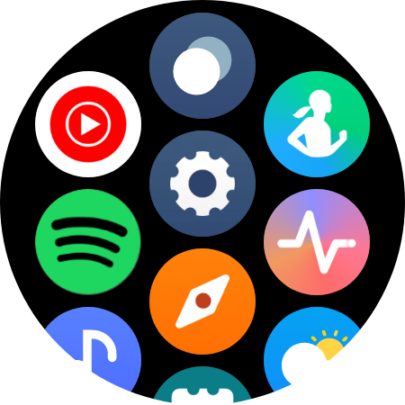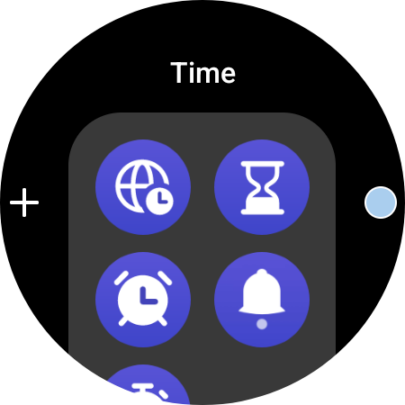Вчера для первого входа в Galaxy Watch В серии недель мы ответили на некоторые из наиболее часто задаваемых вопросов о Samsung опыт умных часов. Следующий шаг – изучить Galaxy Watch программное обеспечение и единый пользовательский интерфейс Watch 5. Какова структура пользовательского интерфейса? Использование умных часов похоже на использование смартфона? Приходится ли вам много погружаться в меню? Вот все, что вам нужно знать.
Как упоминалось вчера, One UI Watch является Samsungфирменная кожа, наложенная поверх GoogleПрограммное обеспечение для умных часов Wear OS. Последняя версия One UI Watch 5, основан на Wear OS 4 и дебютировал с Galaxy Watch 6 серия. Позже, Samsung выпустил один пользовательский интерфейс Watch 5 в качестве обновления прошивки для Galaxy Watch 4 и Watch 5 составов.
История продолжается после нашего Galaxy Watch 6 Классический обзорный видеоролик
Ниже вы найдете общий обзор структуры One UI. Watch 5, который должен быть особенно полезен для людей, которые никогда не пользовались Samsung умные часы и не знаю, справятся ли они с пользовательским интерфейсом.
Если вы потенциальный Galaxy Watch покупатель без опыта работы с Wear OS или One UI Watchэта информация должна поместить умные часы в лучший контекст.
Один пользовательский интерфейс Watch общий обзор и структура пользовательского интерфейса
С точки зрения структуры нам нравится думать об One UI. Watch 5, поскольку он имеет шесть основных компонентов пользовательского интерфейса: Watch лицо, область уведомлений, панель приложений, плитки, область быстрого переключения и приложение «Настройки». Вот что делает каждый.
- Watch лицо: Это Galaxy Watch главный экран, на котором указывается время суток и другая информация, в зависимости от того, какой дизайн циферблата вы используете. При навигации по пользовательскому интерфейсу вы всегда можете вернуться к циферблату, нажав боковую клавишу «Домой» на Galaxy Watch.
Watch лица интерактивны. На большинство элементов пользовательского интерфейса циферблата можно нажать для получения дополнительной информации. Например, коснувшись индикатора заряда батареи на циферблате (если этот циферблат содержит этот элемент пользовательского интерфейса батареи), вы сможете получить доступ к более подробной информации о батарее. Каждый циферблат имеет свои собственные параметры настройки, а интерактивные элементы часто можно добавлять, заменять или удалять.
- Область уведомлений: Доступ к этой области можно получить, проведя по циферблату слева направо. Здесь вы будете получать уведомления. Здесь вы также можете использовать быстрые ответы для ответа на сообщения и электронные письма.
- Ящик приложений: Панель приложений в One UI Watch Доступ к 5 можно получить, проведя пальцем вверх от нижней части циферблата. Он похож на панель приложений на смартфонах Android, а в One UI добавлена возможность создавать папки приложений. Watch 5. Однако при использовании Galaxy Watch, вы, скорее всего, обнаружите, что получаете доступ к различным функциям приложений через плитки, а не путем открытия приложений. Тем не менее, если вам не нравится использовать плитки, вы можете получить что-то вроде «смартфона на запястье» благодаря панели приложений.
- Плитка: Они уникальны для умных часов. Плитки — это компоненты приложения, которые были оптимизированы для экрана ваших умных часов и во многом заменяют традиционный способ доступа к информации и функциям с помощью ярлыков приложений. Например, вы можете получить доступ к информации о частоте пульса более традиционным способом, открыв Samsung Приложение «Здоровье» из панели приложений и выбора нескольких меню. Однако, как правило, гораздо удобнее перейти к плитке сердечного ритма, чтобы получить ту же информацию.
Плитки похожи на полноэкранные интерактивные виджеты, которые можно прокручивать один за другим, поворачивая Galaxy Watch безель (или виртуальный безель) по часовой стрелке или проведите по циферблату справа налево. Плитки — это самое «умное» в «умных часах». Они позволяют пользователям с первого взгляда отслеживать сожженные калории, сон, вес, уровень стресса, частоту сердечных сокращений и многое другое. Дополнительную информацию обычно можно получить, нажав «Плитки». Пользователи могут добавлять или удалять плитки по своему желанию.
- Область быстрого переключения: Один пользовательский интерфейс Watch Доступ к 5 быстрым переключателям можно получить, проведя вниз по циферблату. Область быстрого переключения на умных часах аналогична той, которую вы найдете на смартфонах, за исключением того, что в ней меньше переключателей. Эти переключатели позволяют вам управлять такими функциями, как подключение Bluetooth и Wi-Fi, местоположение, режим полета, яркость экрана, всегда на дисплее, блокировка воды, режимы и многое другое.
- Приложение настроек: Шестой и последний основной компонент One UI. Watch 5 — это приложение «Настройки». Оно очень похоже на приложение «Настройки» на Galaxy смартфоны, за исключением того, что у него меньше возможностей. Тем не менее, он содержит много полезного для ваших умных часов и их датчиков здоровья, ваших учетных записей, ухода за аккумулятором и устройством, расширенных функций и так далее. Доступ к приложению «Настройки» можно получить через панель приложений или область быстрого переключения.
По сути, эти шесть элементов пользовательского интерфейса — это то, что Galaxy Watch Опыт пользовательского интерфейса сводится к.
Вообще говоря, вы, скорее всего, будете чаще всего использовать циферблат и плитки.
Уведомления и область быстрого переключения более ситуативны, и вы можете использовать их не так часто, хотя это также будет зависеть от ваших настроек уведомлений.
Наконец, вы, вероятно, не будете часто (или вообще вообще) получать доступ к приложению «Настройки» после того, как все настроите, и если вам в конечном итоге понравятся плитки, вы предпочтете использовать их вместо панели приложений, когда это возможно.
Надеемся, теперь вы лучше понимаете структуру пользовательского интерфейса Samsung умные часы и насколько они похожи или отличаются от смартфонов.